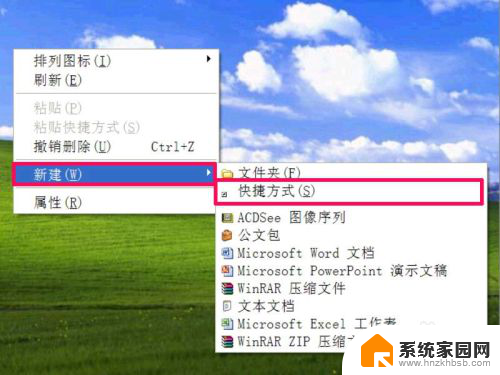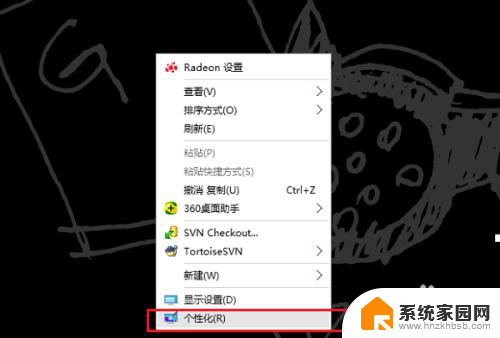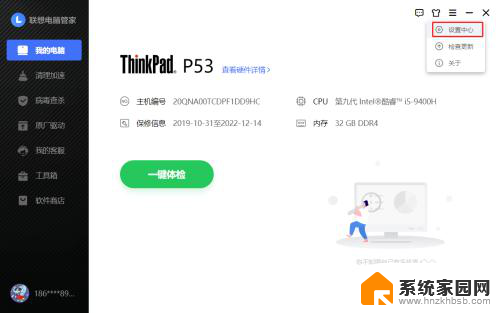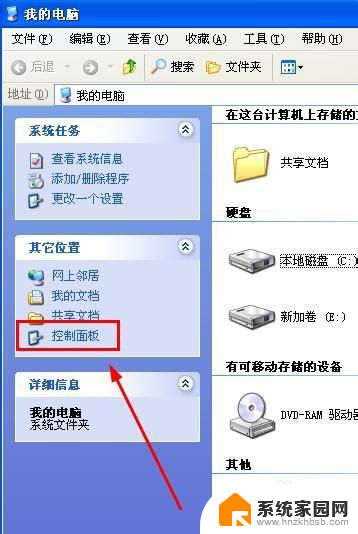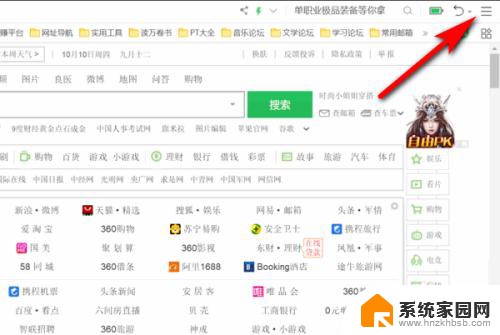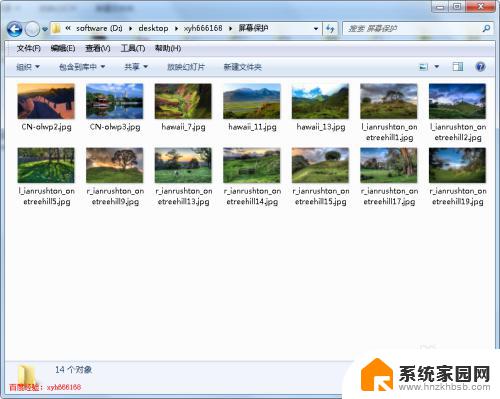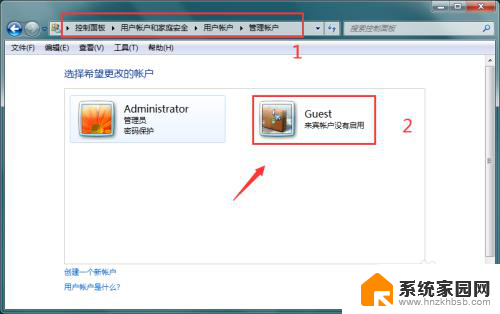怎么一键关闭电脑屏保设置 如何关闭电脑屏幕保护程序
更新时间:2024-08-23 16:44:01作者:xiaoliu
电脑屏保是一种用来保护屏幕显示器的功能,但有时候我们可能并不需要它,甚至觉得它有些碍事,如何一键关闭电脑屏保设置呢?关闭电脑屏幕保护程序的方法其实非常简单,只需在桌面上右键点击鼠标,选择个性化进入屏幕保护程序设置,在屏幕保护程序下拉列表中选择无,然后点击应用即可。这样就可以轻松关闭电脑屏保,让你的电脑屏幕保持清晰和活动状态。
操作方法:
1.首先,在电脑中找到“计算机”;

2.打开“计算机”,找到“打开控制面板”,点击打开控制面板;
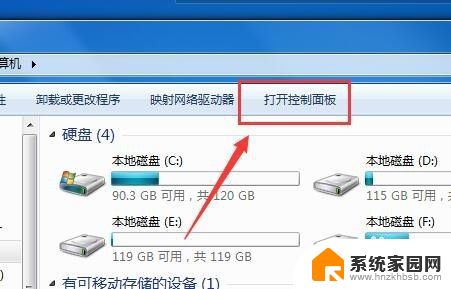
3.打开控制面板之后,如下图所示。找到“外观和个性化”;
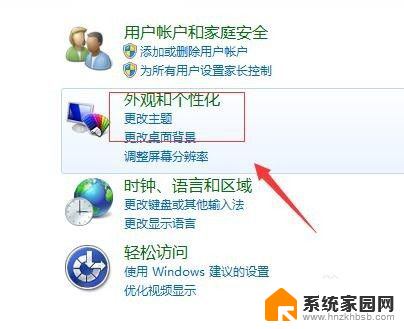
4.打开“外观和个性化”之后,
在右边找到“更改屏幕保护程序”,选择打开;
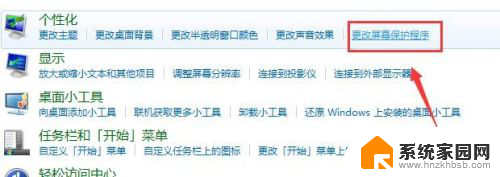
5.打开“更改屏幕保护程序”之后,如下图所示。找到“屏幕保护程序”,点击“屏幕保护程序”下面的下拉框;
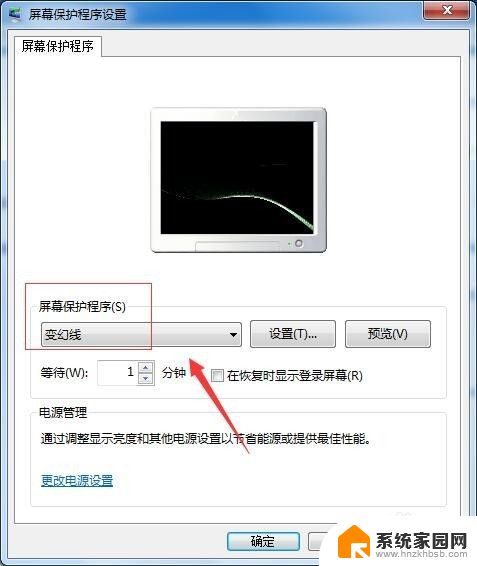
6.点击“屏幕保护程序”下面的下拉框之后,如下图所示。选择“无”;
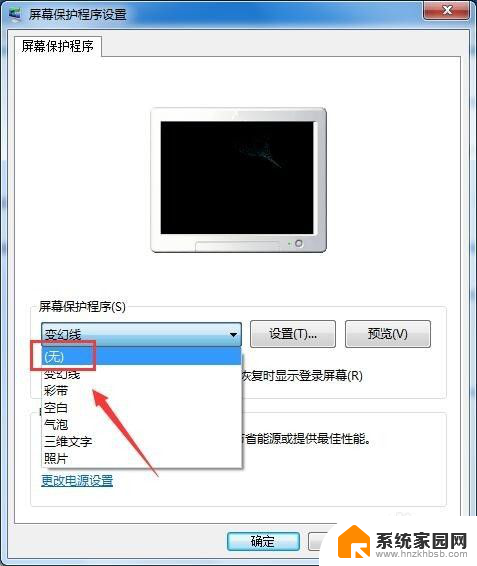
7.选择“无”之后,如下图所示。单击“确定”,保存修改;
单击“确定”之后,我们已成功取消电脑屏幕保护。
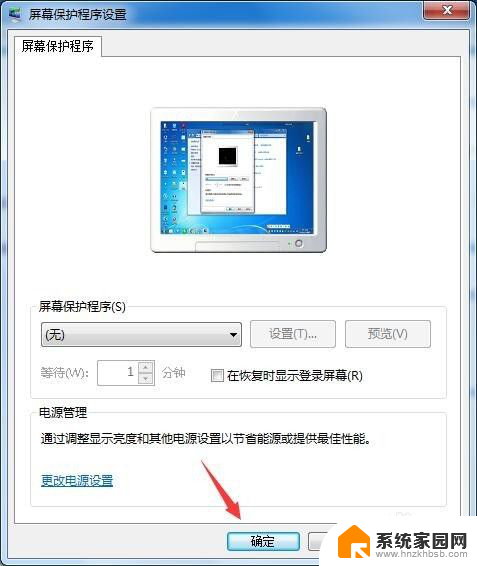
以上就是如何一键关闭电脑屏保设置的全部内容,还有不了解的用户可以根据小编的方法来操作,希望能够帮助到大家。